Annonse
Hvis du bruker en Bluetooth eller ekstern mus på din bærbare Windows, kan pekeplaten bli litt plage. Heldigvis er det enkelt å deaktivere berøringsflaten automatisk når en mus er koblet til.
Denne metoden kan avvike fra en produsent til en annen - i noen tilfeller oppnås å slå pekeplaten av og på gjennom produsentens spesifikke innstillinger i stedet for gjennom Windows-innstillinger.
Generelt, med de fleste bærbare datamaskiner, kan du slå av pekeplaten ved å gå til innstillinger > enheter > touchpad. Under styreflaten kan du slå av denne innstillingen: La pekeplaten være på når en mus er tilkoblet.
Når du kobler til en kablet mus eller en Bluetooth-dongle for en mus, vil pekeplaten automatisk slå seg av.
Ikke alle Windows 10-maskiner har dette alternativet. For eksempel på Dell-maskiner, må du gå til innstillinger > enheter > Mus og touchpad og klikk Flere musealternativer for å åpne Dells musegenskaper. Du kan også nå dette vinduet i Oppgavebehandling.
Klikk på lenken som sier Klikk for å endre Dell Touchpad-innstillinger
. Du kan slå på Dell TouchGuard som forhindrer uønskede bevegelser mens du skriver, eller du kan bare slå den av helt.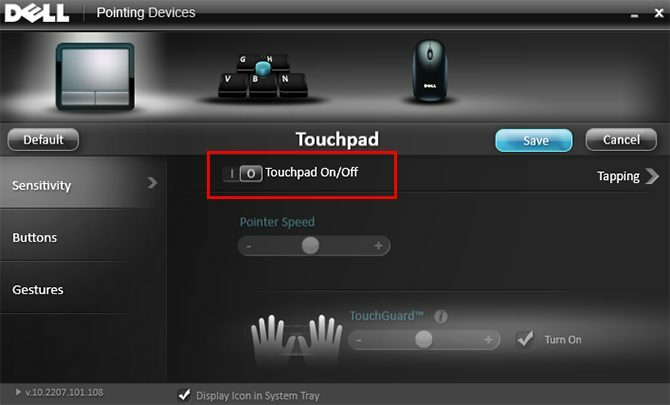
Foretrekker du å deaktivere pekeplaten når du bruker en ekstern mus? Hvilke andre tips og triks synes du er uvurderlig for Windows 10-maskinene dine? Gi oss beskjed i kommentarene.
Nancy er en forfatter og redaktør bosatt i Washington DC. Hun var tidligere Midtøsten-redaktør på The Next Web og jobber for tiden ved en DC-basert tenketank på kommunikasjon og sosiale medier.